在Excel的日常使用中,排序功能是我们经常会用到的一项重要功能。它能够对工作表中的信息进行重新排列,从而帮助我们快速查找所需的值。
一、常用排序:快速排序
当我们需要对工作表中的数据进行简单的升序或降序排列时,常用的方法就是快速排序。具体操作如下:首先,选中我们需要排序的单元格区域。然后,在【开始】选项卡中找到“排序”按钮,点击后会出现“升序”和“降序”两个选项,根据我们的需求选择【升序】或者【降序】即可。

这里需要注意的是,在“顺序”列表中,我们要选择好应用于排序操作的顺序,也就是针对字母或数字的升序或降序规则。例如,对于文本数据,会按照A到Z(升序)或Z到A(降序)的顺序进行排序;对于数字数据,则会按照从小到大(升序)或从大到小(降序)的顺序进行排序。
然而,在实际应用中,有些情况仅靠快速排序的“升序”或“降序”选项并不能满足我们的需求。比如,如下图所示,我们想要根据岗位的大小进行排序,岗位分别为销售、主管、店长,这种情况下直接选择“升序”就无法达到准确排序的目的,此时就需要用到【自定义排序】功能了。
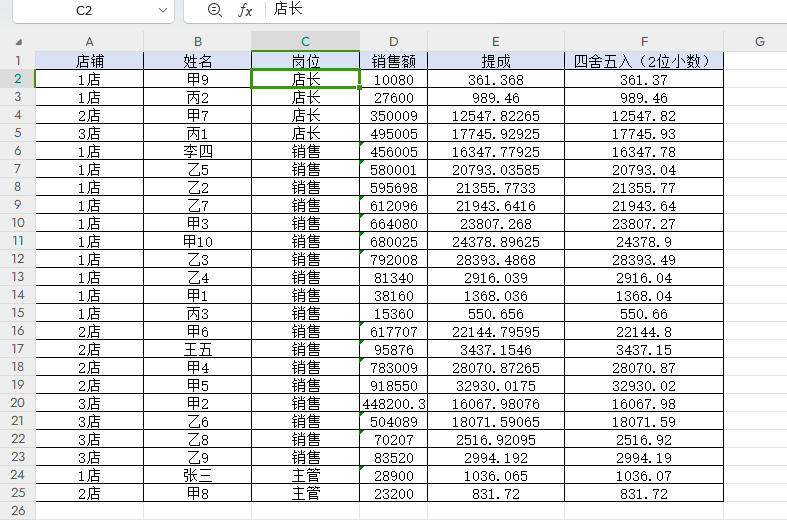
二、自定义排序
当常规的快速排序无法满足需求时,【自定义排序】就能派上用场了。具体操作步骤如下:
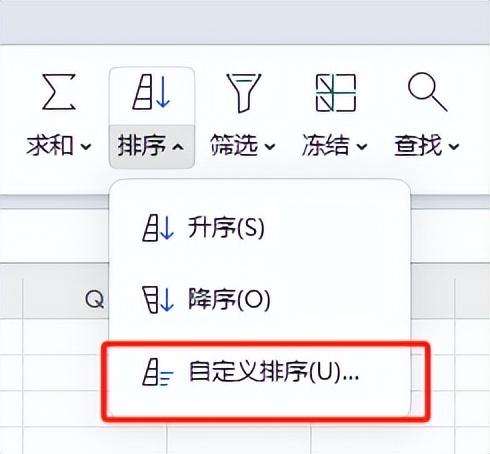
1. 创建自定义序列
首先,点击【自定义排序】按钮,在弹出的对话框中,找到【自定义序列】选项卡。
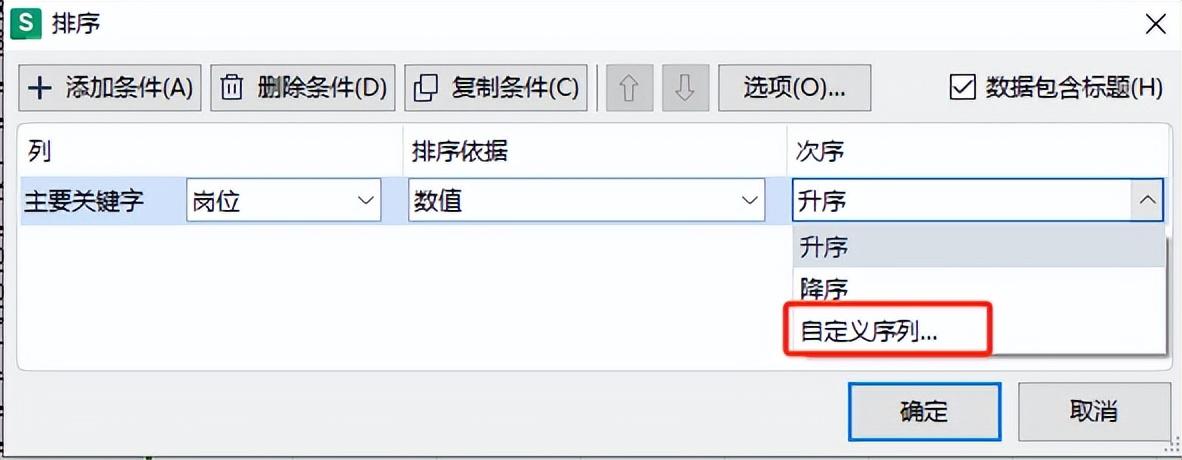
然后,在输入框中按照要求输入我们想要的序列,比如针对上述岗位排序的例子,我们输入“销售、主管、店长”(注意,添加序列的时候,要使用英文逗号隔开每个元素)。输入完成后,点击“添加”按钮,将我们创建的序列添加到自定义序列列表中,最后点击“确认”按钮完成自定义序列的创建。
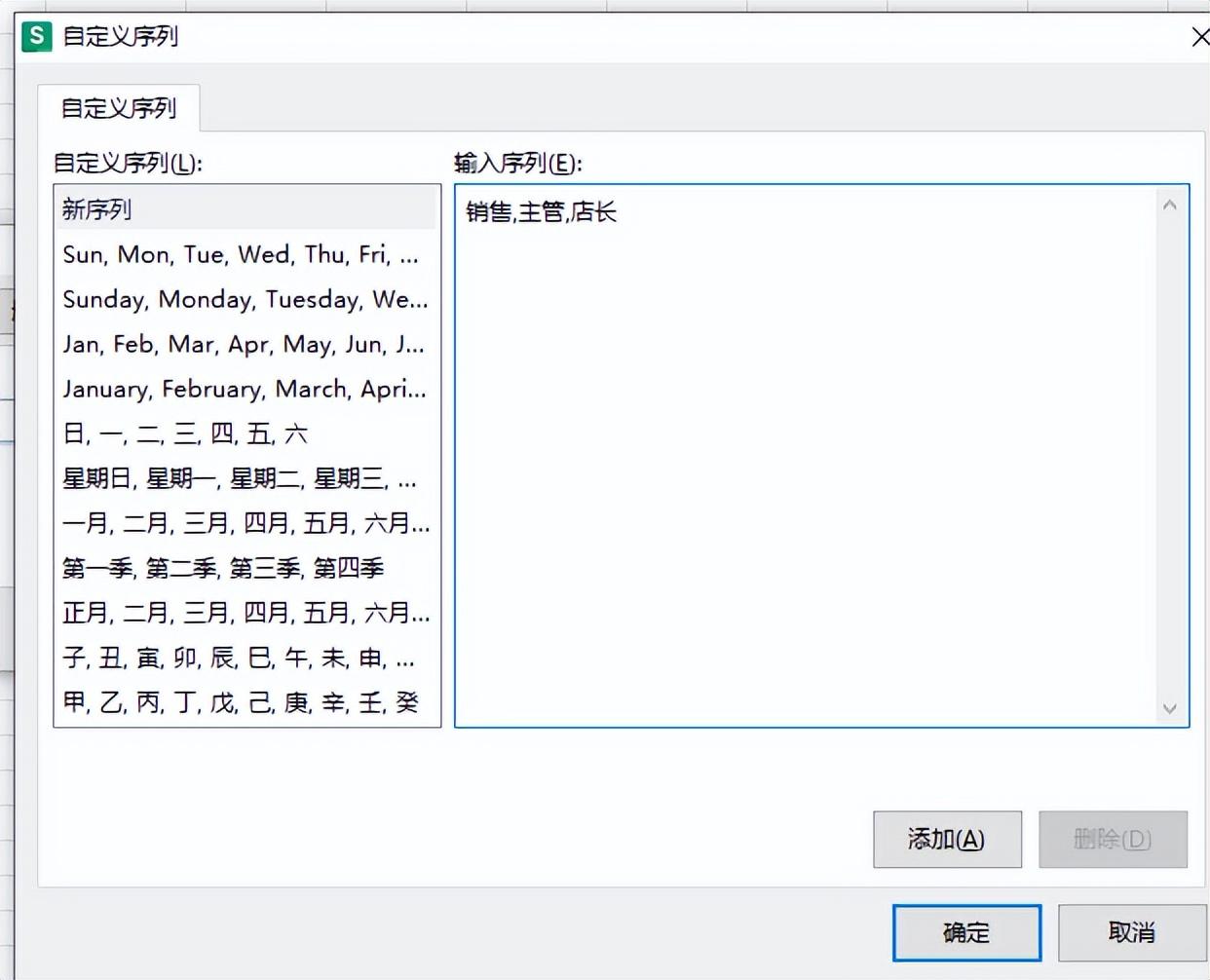
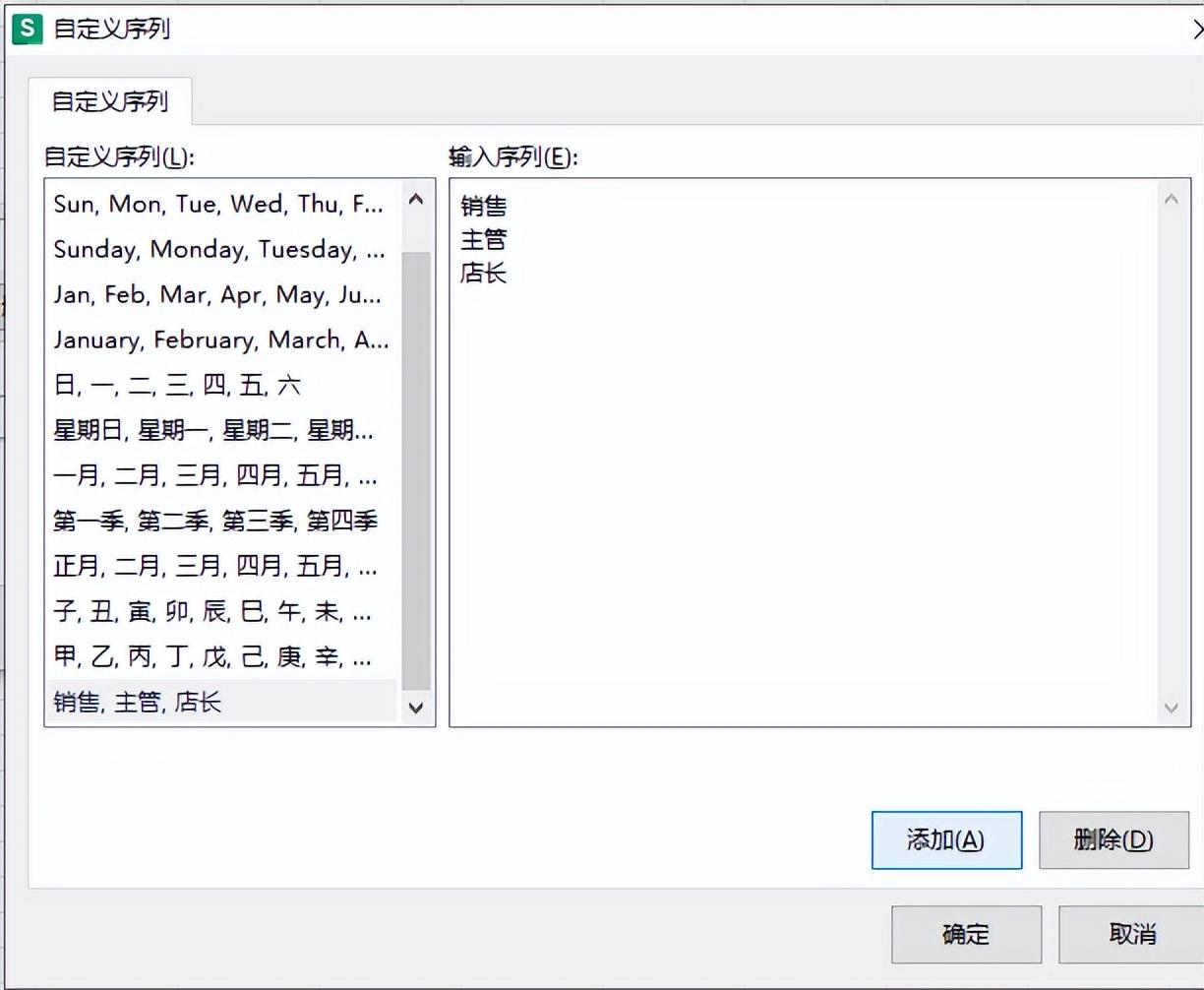
2. 应用自定义排序
完成自定义序列的创建后,回到【自定义排序】对话框的“次序”栏,在这里我们就可以选择刚刚创建的序列了。选择好之后,点击“确定”按钮,Excel就会按照我们自定义的序列对数据进行排序,从而得到符合我们需求的排序效果图。
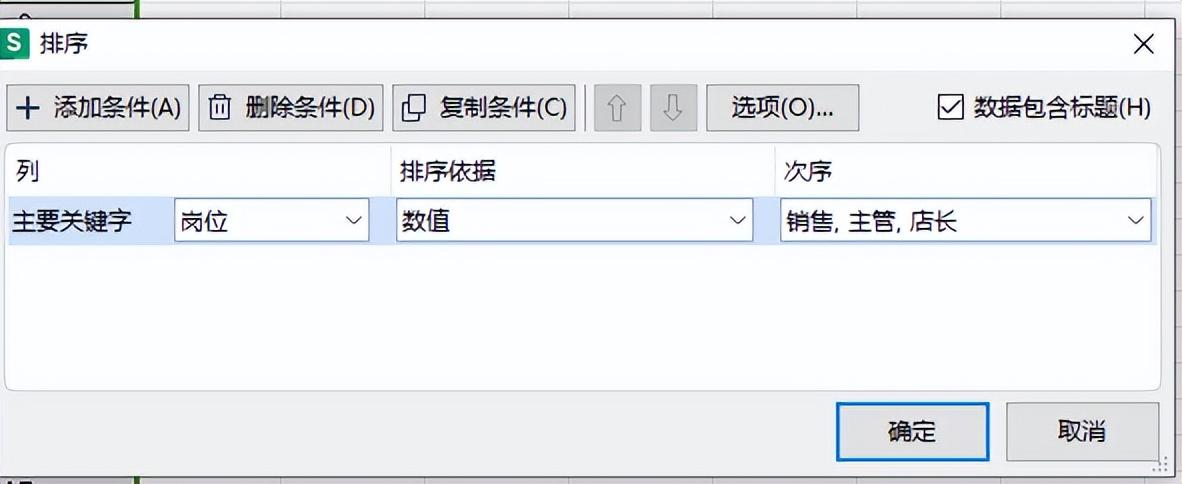
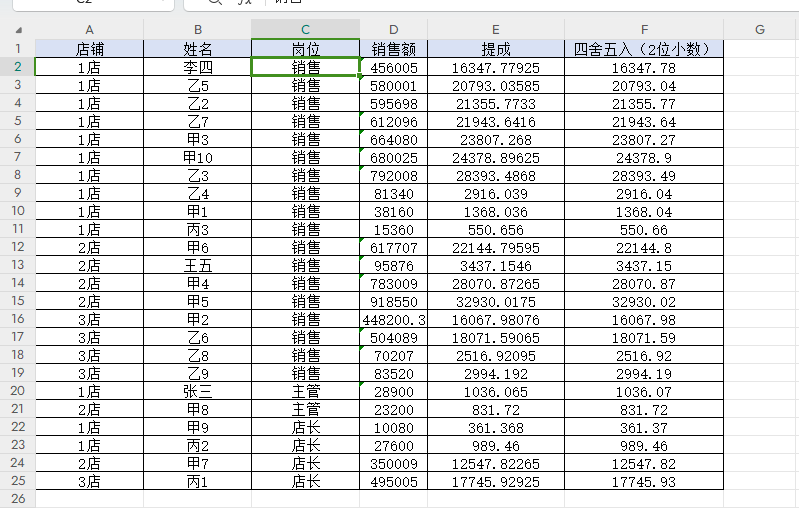
通过掌握Excel的排序功能,尤其是自定义排序的应用方法,我们能够更加灵活地对工作表中的数据进行排序操作,以满足各种不同的业务需求和数据处理要求。









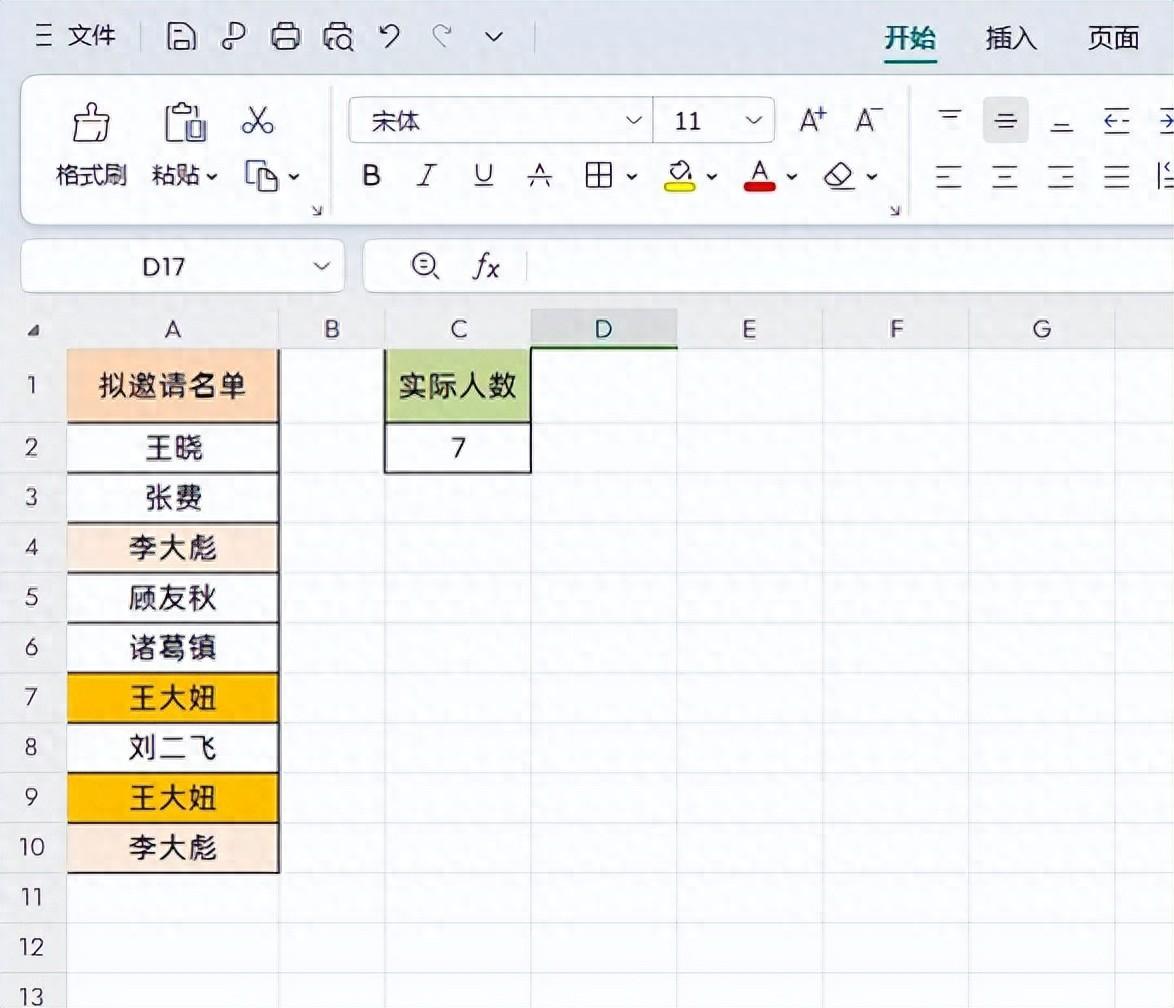
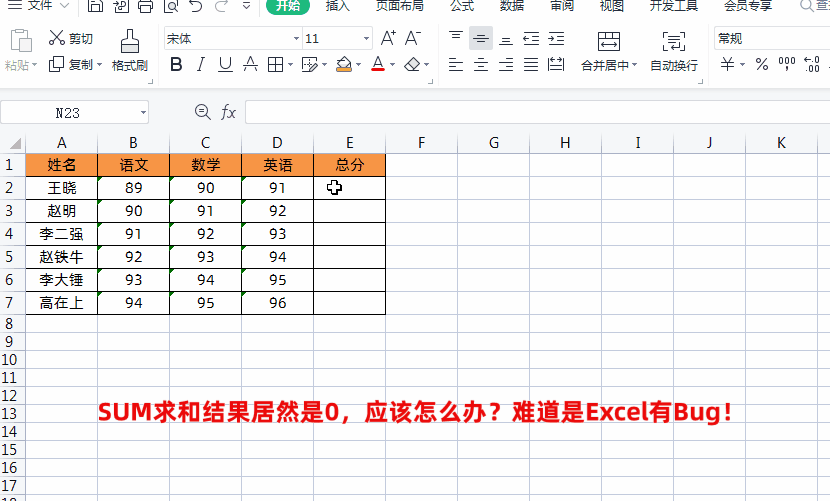
评论 (0)